La durata della batteria è molto importante, ma alcuni telefoni Android esagerano un po’ troppo nel cercare di preservarla. In questo senso, potresti notare che le app funzionano male o che alcune notifiche non vengano recapitate correttamente.
In questo articolo vedremo come intervenire per evitare che il sistema operativo vada a chiudere le app in background, causando i suddetti problemi (e non solo).
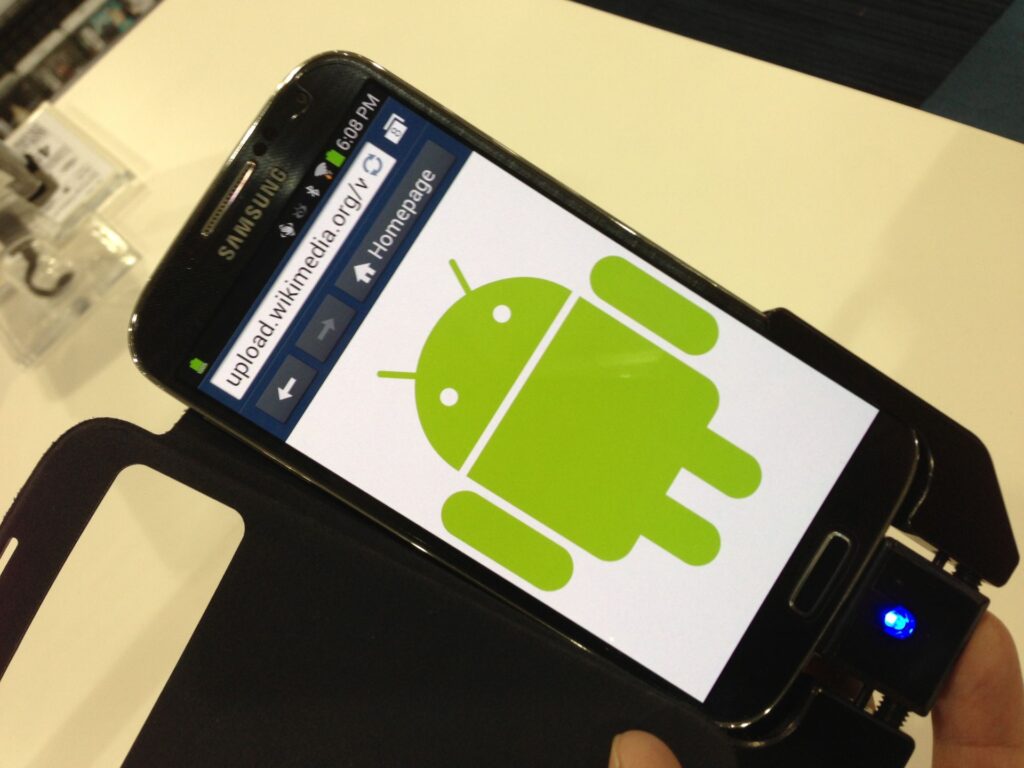
Perché Android cerca di chiudere le app in background?
Gli smartphone Android possono essere impostati secondo due filosofie. Consentire alle app di funzionare liberamente in background (il che potrebbe ridurre la durata della batteria) o chiudere le app in esecuzione in background (di cui è convinto tu non abbia utilità). Se il tuo telefono adotta quest’ultimo approccio, probabilmente hai perso le notifiche delle app chiuse. In alcuni casi, questo può essere molto sgradevole.
Questo problema è così ben documentato che il sito Don’t Kill My App! è stato creato dagli sviluppatori di app proprio per monitorare il fenomeno. Questi infatti, erano stufi di sentire lamentele degli utenti sul mancato funzionamento delle loro app quando il reale colpevole erano le “ottimizzazioni” del device.
A livello pratico, il suddetto sito classifica i produttori di Android in base a quanto male gestiscono questo ambito. Samsung è uno dei peggiori, mentre Google sembra essere uno dei migliori.
Come salvare le notifiche
Il già citato sito ha istruzioni specifiche per un numero di produttori di dispositivi, ma ti mostreremo il metodo universale che funziona su tutti. Questo metodo da solo potrebbe non essere sufficiente per risolvere tutti i tuoi problemi, ma è un buon inizio. L’esempio, stando proprio ai dati raccolti Don’t Kill My App! sarà effettuato su un dispositivo Samsung (non dovrebbe essere più di tanto diverso rispetto ad altri smartphone Android).
- Innanzitutto, scorri verso il basso una volta dalla parte superiore dello schermo e tocca l’icona a forma di ingranaggio;
- Apri le impostazioni;
- Scorri verso il basso e trova App;
- Quindi, tocca l’icona del menu a tre punti e seleziona Accesso speciale (se non vedi questa voce, ci sarà una sezione su quella schermata intitolata Accesso speciale all’app);
- Ora seleziona Ottimizza l’utilizzo della batteria.
Arrivato a questo punto, lo smartphone visualizzerà tutte le app che non sono ottimizzate. Queste app possono essere eseguite in background. Tocca la freccia accanto a App non ottimizzate e seleziona Tutte. Ora puoi trovare qualsiasi app che ha causato problemi o che non ha ricevuto notifiche e disattivare l’interruttore.
Questo è tutto! L’app non sarà più ottimizzata, in altre parole, “uccisa” senza pietà quando disponibile solo in background: questo metodo dovrebbe funzionare sulla maggioranza di dispositivi Android, devi solo trovare l’app con cui stai riscontrando problemi e assicurati che non sia ottimizzata.
Tieni ovviamente conto che, tutto ciò, può comunque avere un impatto sull’autonomia del tuo dispositivo: per evitare problemi di questo tipo ti consiglio di tenere semprea portata di mano un power bank di qualità.













